W dziedzinie smartfonów niektóre z najcenniejszych funkcji są często najbardziej pomijane. Jedną z takich funkcji, szeroko dostępną na urządzeniach z Androidem, jest wbudowana latarka. Może się przydać w wielu sytuacjach, od poruszania się po ciemnym parkingu po szukanie zagubionego przedmiotu pod fotelem samochodowym. W tym przewodniku omówimy prosty proces włączania latarki na telefonie z Androidem.
Szybko włącz latarkę na telefonie z Androidem
Najskuteczniejszym sposobem włączenia latarki na urządzeniu z Androidem jest panel Szybkie ustawienia. Ten panel został zaprojektowany, aby zapewnić dostęp do często używanych ustawień za jednym przesunięciem. Oto jak możesz aktywować latarkę:
- Obudź telefon, naciskając przycisk zasilania lub dwukrotnie dotykając ekranu (jeśli telefon to obsługuje).
- Przesuń palcem w dół od góry ekranu. Spowoduje to otwarcie panelu powiadomień.
- Przesuń ponownie w dół, aby rozwinąć panel powiadomień i uzyskać dostęp do Szybkich ustawień.
- Poszukaj ikony latarki. Ikona może się nieznacznie różnić w zależności od producenta telefonu i wersji Androida, ale zazwyczaj przypomina latarkę lub żarówkę.
- Stuknij ikonę latarki, aby włączyć latarkę.
- Aby wyłączyć latarkę, wystarczy ponownie dotknąć ikony latarki.
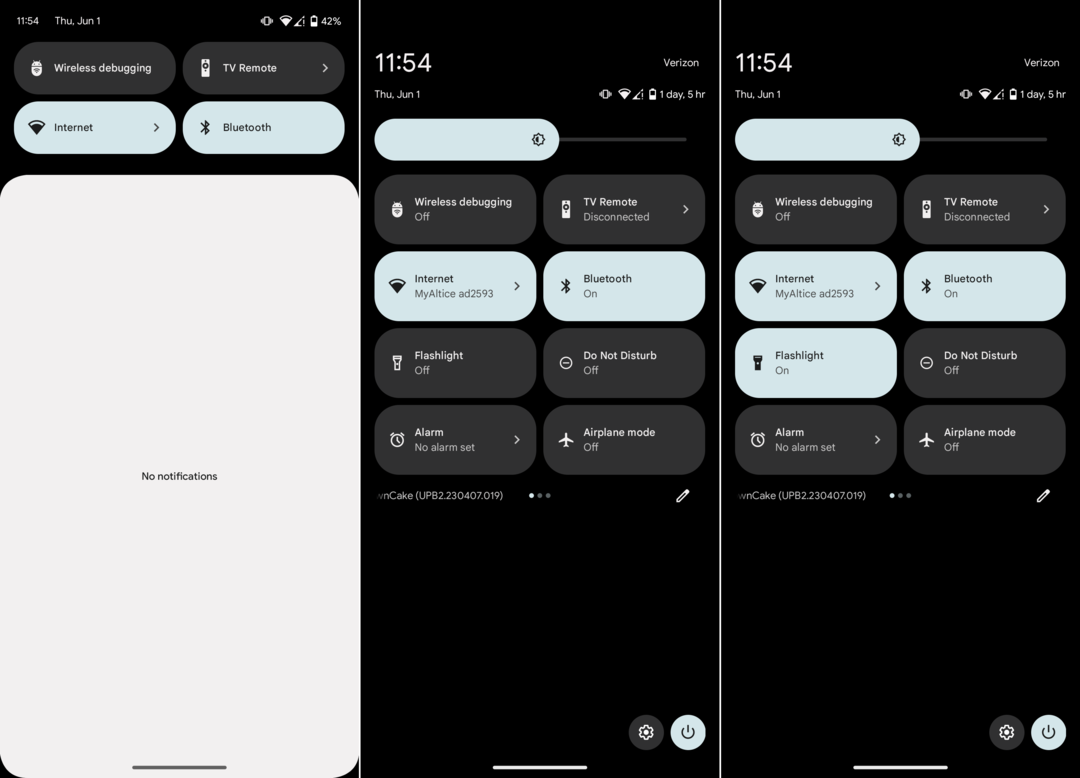
Użyj Asystenta Google, aby włączyć latarkę na telefonie z Androidem
Jeśli masz zajęte ręce lub wolisz polecenia głosowe, możesz też poprosić Asystenta Google o włączenie latarki:
- Obudź telefon i powiedz „OK Google” lub „Hej Google” albo naciśnij i przytrzymaj przycisk ekranu głównego, aby aktywować Asystenta Google (dokładna metoda może się różnić w zależności od modelu telefonu).
- Po prostu powiedz „Włącz latarkę”.
- Asystent Google aktywuje za Ciebie latarkę w telefonie.
- Aby wyłączyć latarkę, możesz powiedzieć „OK, Google, wyłącz latarkę” lub ręcznie stuknąć ikonę latarki w panelu Szybkich ustawień, jak opisano powyżej.
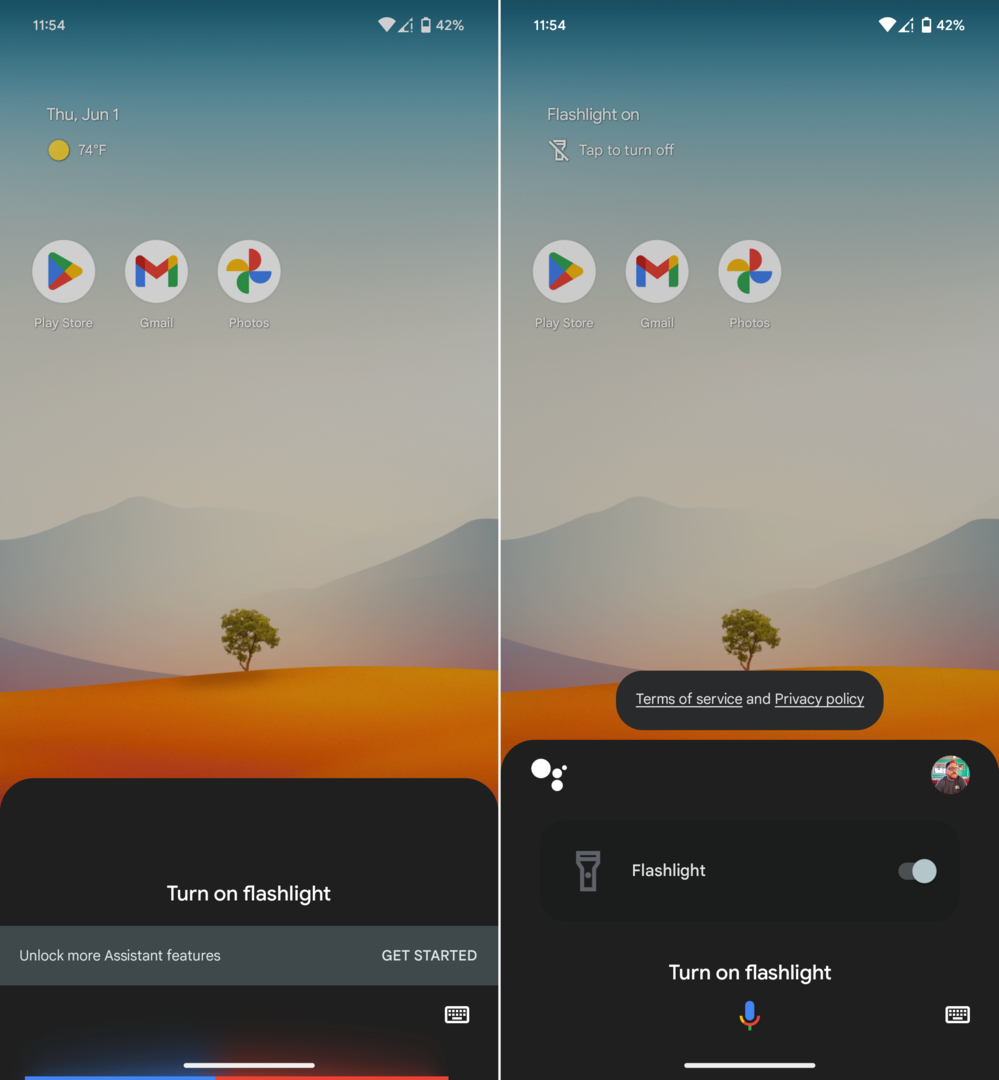
Włączanie latarki za pomocą aplikacji innej firmy
Jeśli Twoje urządzenie z Androidem nie ma wbudowanej funkcji latarki w panelu Szybkich ustawień lub jeśli potrzebujesz dodatkowej funkcje latarki (takie jak światło stroboskopowe lub sygnały SOS), możesz zainstalować aplikację latarki innej firmy z Google Play Sklep. Oto jak:
- Otwórz aplikację Sklep Google Play na swoim telefonie z Androidem.
- Stuknij pasek wyszukiwania u góry i wpisz „latarka”.
- Zobaczysz listę dostępnych aplikacji latarki. Wybierz taki, który ma wysokie oceny i pozytywne recenzje.
- Uzyskiwać zainstalować aby pobrać i zainstalować aplikację.
- Po zainstalowaniu otwórz aplikację i postępuj zgodnie z instrukcjami, aby użyć latarki telefonu.
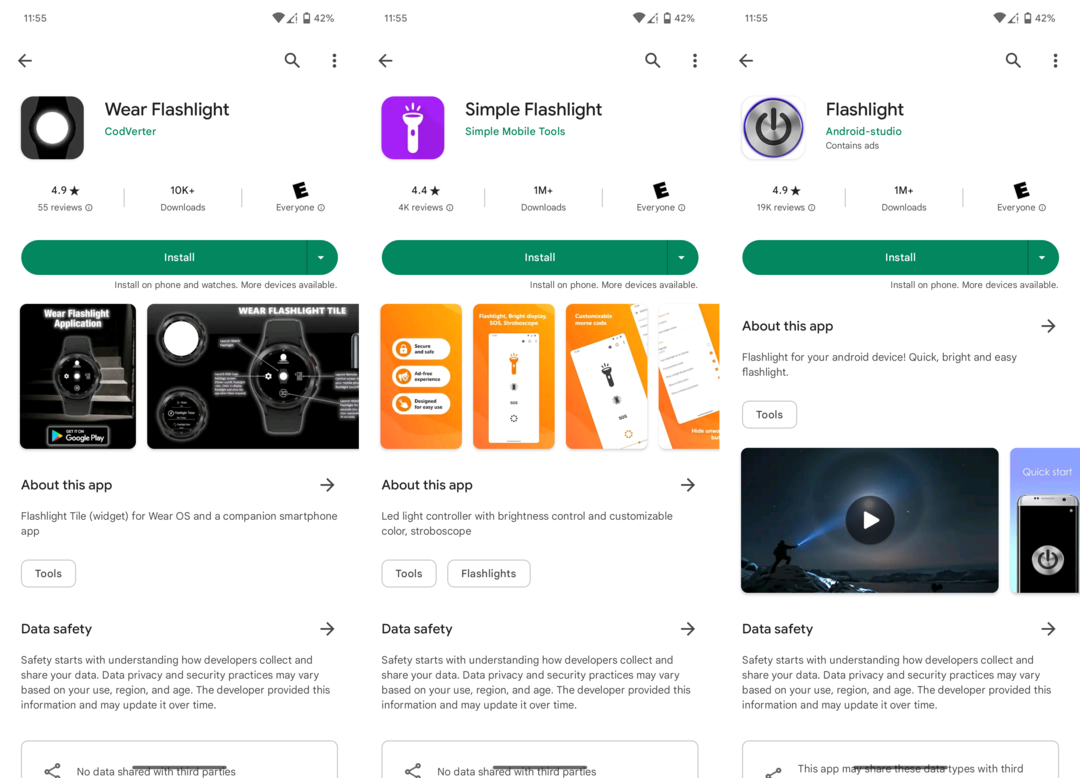
Chociaż aplikacje latarek innych firm mogą oferować dodatkowe funkcje, mogą również wymagać więcej uprawnień niż jest to konieczne do prostej funkcji latarki. Zawsze czytaj uprawnienia aplikacji przed pobraniem i zastanów się, czy aplikacja wymaga większego dostępu do telefonu, niż możesz przyznać.
Posiadanie wiedzy na temat aktywacji latarki w telefonie może być korzystne w różnych sytuacjach. Piękno urządzeń z Androidem polega na ich wszechstronności, a narzędzia i funkcje, takie jak latarka, są świadectwem ich praktyczności i użyteczności.